Virt Viewer, SPICE uzak masaüstü protokolünü kullanarak KVM sanal makinelerine erişmek için kullanılır. Proxmox gibi KVM sanallaştırma çözümleri için VMware Remote Console'a (VMRC) bir alternatiftir. Virt Viewer, VMware Remote Console (VMRC) gibi birçok gelişmiş özelliğe sahiptir.
Virt Viewer şunları yapmanızı sağlar:
- SPICE uzak masaüstü protokolü aracılığıyla KVM sanal makinelerine uzaktan bağlanın
- KVM sanal makinelerinin ekran çözünürlüğünü otomatik olarak ayarlayın
- KVM sanal makineleri için birden çok monitör kullanın
- Bilgisayarınızdan KVM sanal makinelerine USB aygıtlarından geçiş yapın
- Bilgisayarınızdan KVM sanal makinelerine klasörleri paylaşın
Bu yazıda size Virt Viewer'ı en popüler Linux dağıtımlarından bazılarına nasıl kuracağınızı göstereceğim. Öyleyse başlayalım!
Ubuntu 20'de Virt Viewer Kurulumu.04 LTS
Virt Viewer, Ubuntu 20'nin resmi paket deposunda mevcuttur.04 LTS. Yani kurulumu kolay.
İlk olarak, APT paketi deposu önbelleğini aşağıdaki komutla güncelleyin:
$ sudo uygun güncelleme
APT paketi deposu önbelleği güncellenmelidir.
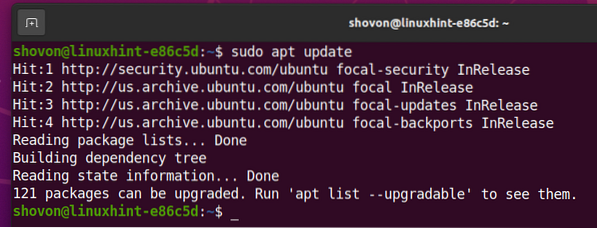
Virt Viewer'ı Ubuntu 20'ye kurmak için.04 LTS, aşağıdaki komutu çalıştırın:
$ sudo apt install virt-viewer --no-install-önerileri --no-install-önerileri
Kurulumu onaylamak için Y'ye ve ardından
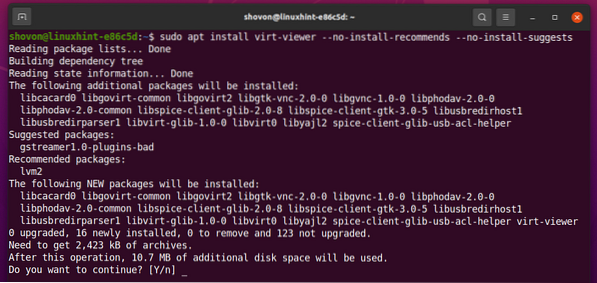
Virt Viewer yükleniyor. Tamamlanması birkaç saniye sürebilir.
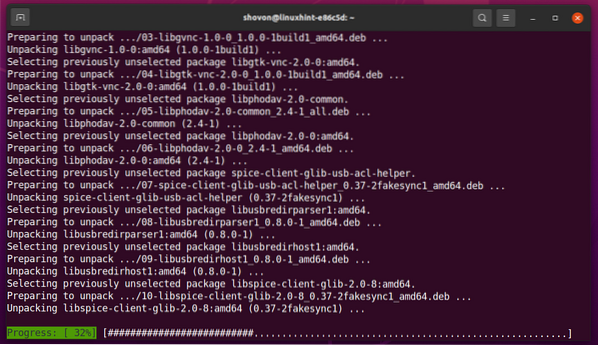
Bu noktada Virt Viewer kurulmalıdır.
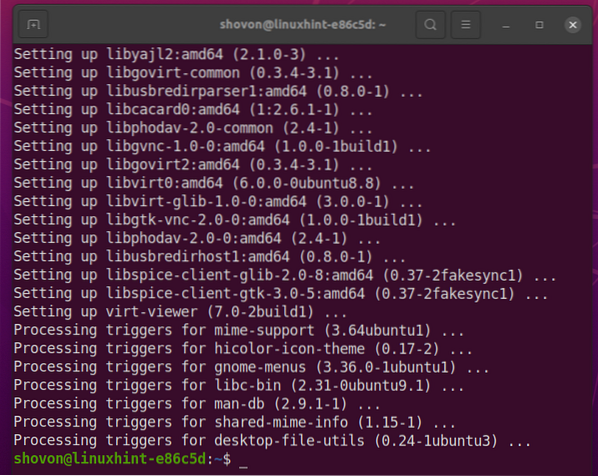
Debian 10'a Virt Viewer Kurulumu
Virt Viewer, Debian 10'un resmi paket deposunda mevcuttur. Yani kurulumu kolay.
İlk olarak, APT paketi deposu önbelleğini aşağıdaki komutla güncelleyin:
$ sudo uygun güncelleme
APT paketi deposu önbelleği güncellenmelidir.
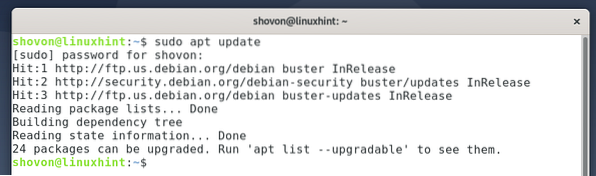
Virt Viewer'ı Debian 10'a kurmak için aşağıdaki komutu çalıştırın:
$ sudo apt install virt-viewer --no-install-önerileri --no-install-önerileri
Kurulumu onaylamak için Y'ye ve ardından <Giriş>.
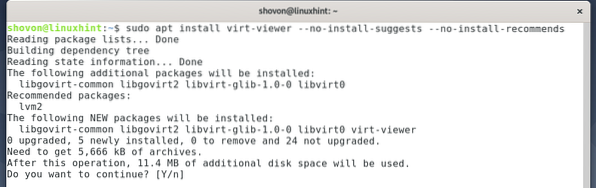
Virt Viewer yükleniyor. Tamamlanması birkaç saniye sürebilir.
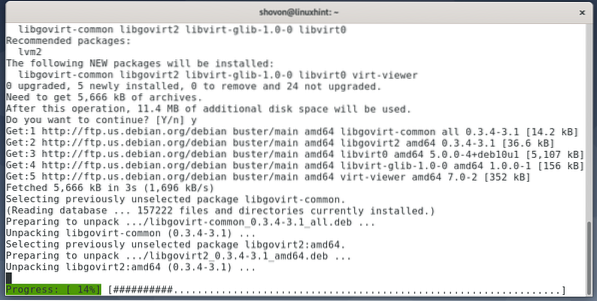
Bu noktada Virt Viewer kurulmalıdır.
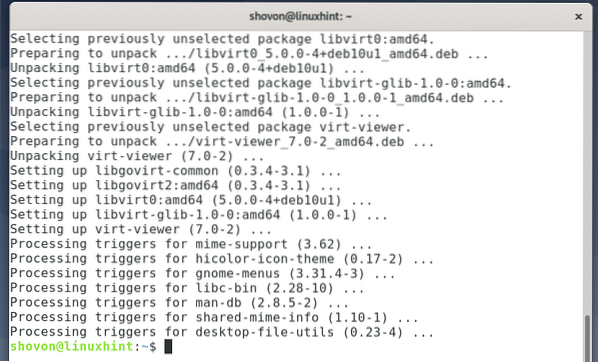
Virt Viewer'ı Linux Mint 20'ye Yükleme
Virt Viewer, Linux Mint 20'nin resmi paket deposunda mevcuttur. Yani kurulumu kolay.
İlk olarak, APT paketi deposu önbelleğini aşağıdaki komutla güncelleyin:
$ sudo uygun güncelleme
APT paketi deposu önbelleği güncellenmelidir.
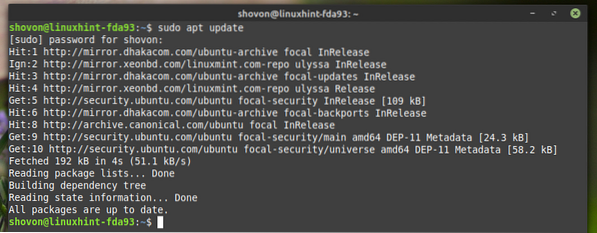
Virt Viewer'ı Linux Mint 20'ye kurmak için aşağıdaki komutu çalıştırın:
$ sudo apt kurulum sanal görüntüleyici
Kurulumu onaylamak için tuşuna basın Y ve ardından basın <Giriş>.
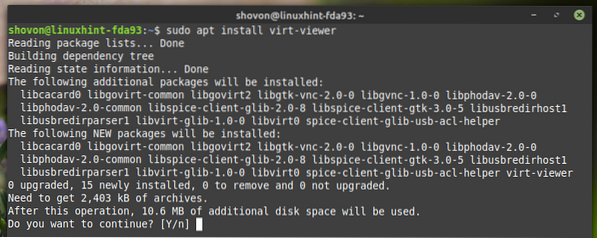
Virt Viewer yükleniyor. Tamamlanması birkaç saniye sürebilir.
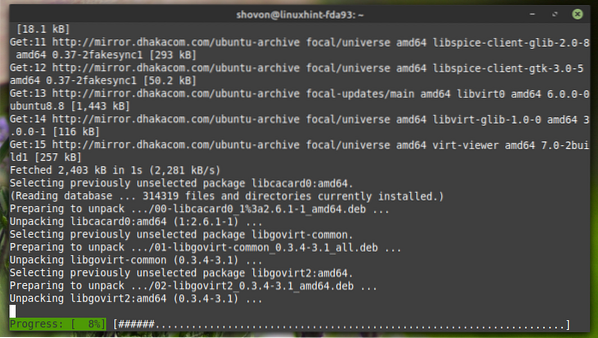
Bu noktada Virt Viewer kurulmalıdır.
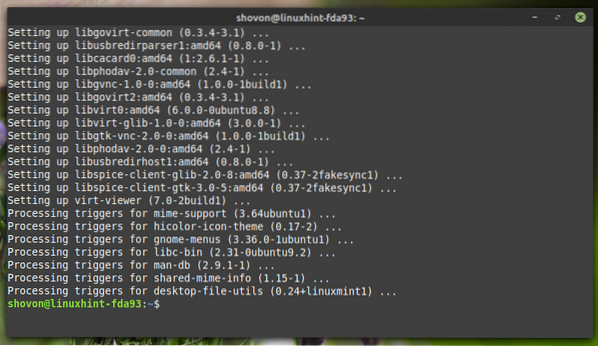
Virt Viewer'ı CentOS/RHEL 8'e Yükleme
Virt Viewer, CentOS/RHEL 8'in resmi paket deposunda mevcuttur. Yani kurulumu kolay.
İlk olarak, aşağıdaki komutla DNF paketi veri havuzu önbelleğini güncelleyin:
$ sudo dnf önbellek
DNF paketi veri havuzu önbelleği güncellenmelidir.
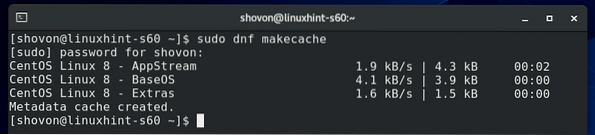
Virt Viewer'ı CentOS/RHEL 8'e kurmak için aşağıdaki komutu çalıştırın:
$ sudo dnf sanal görüntüleyiciyi yükle
Kurulumu onaylamak için tuşuna basın Y ve ardından basın <Giriş>.
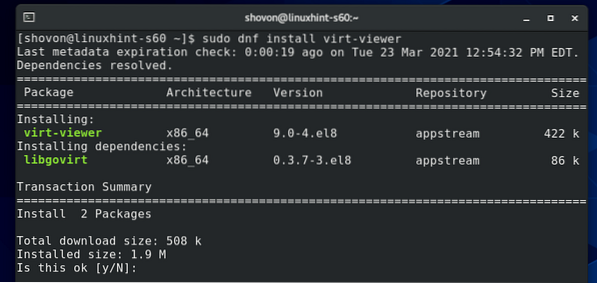
Virt Viewer yüklü olmalıdır.
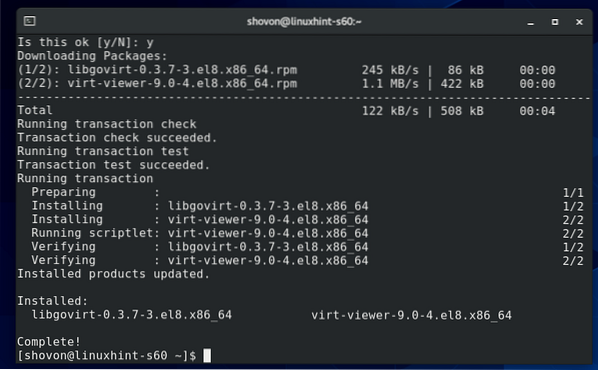
Virt Viewer'ı Fedora 33 ve Fedora 34'e Yükleme
Virt Viewer, Fedora 33 ve Fedora 34'ün resmi paket deposunda mevcuttur. Yani kurulumu kolay.
İlk olarak, aşağıdaki komutla DNF paketi veri havuzu önbelleğini güncelleyin:
$ sudo dnf önbellek
DNF paketi veri havuzu önbelleği güncellenmelidir.
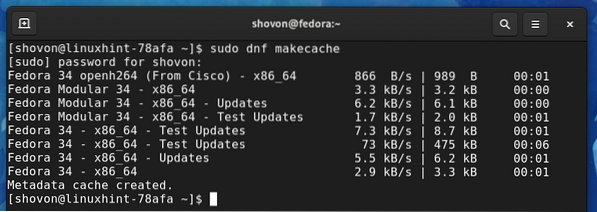
Virt Viewer'ı Fedora 33 veya Fedora 34'e kurmak için aşağıdaki komutu çalıştırın:
$ sudo dnf sanal görüntüleyiciyi yükle
Kurulumu onaylamak için tuşuna basın Y ve ardından basın <Giriş>.
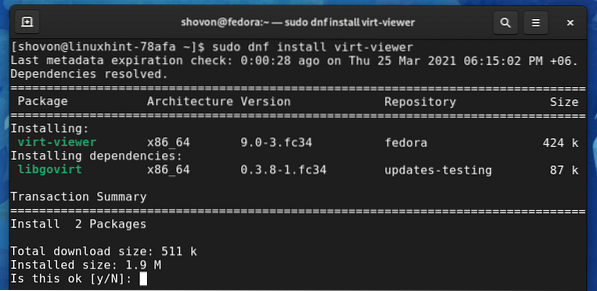
Virt Viewer yüklü olmalıdır.
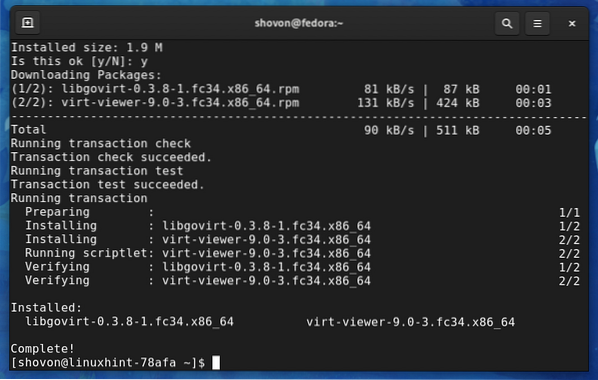
Arch Linux'ta Virt Viewer Kurulumu
Virt Viewer, Arch Linux'un resmi paket deposunda mevcuttur. Yani kurulumu kolay.
İlk olarak, Pacman paket deposu önbelleğini aşağıdaki komutla güncelleyin:
$ sudo pacman -Sy
Pacman paket deposu önbelleği güncellenmelidir.
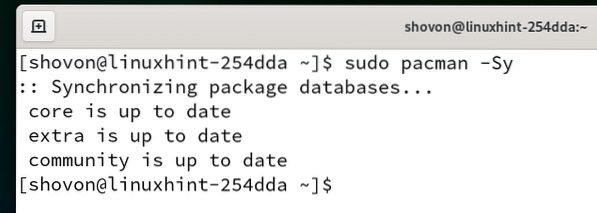
Virt Viewer'ı Arch Linux'a kurmak için aşağıdaki komutu çalıştırın:
$ sudo pacman -S sanal görüntüleyici
Kurulumu onaylamak için tuşuna basın Y ve ardından basın <Giriş>.
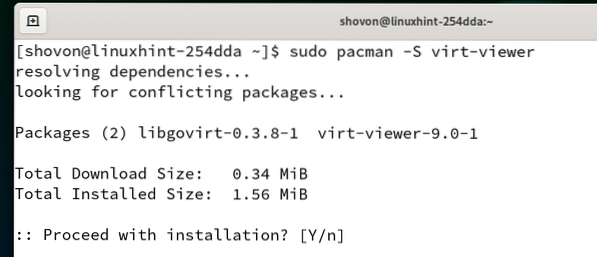
Virt Viewer yüklü olmalıdır.
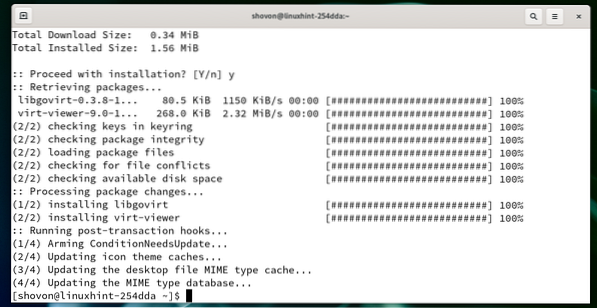
Virt Viewer'ı Manjaro 21'e Yükleme
Virt Viewer, Manjaro 21'in resmi paket deposunda mevcuttur. Yani kurulumu kolay.
İlk olarak, Pacman paket deposu önbelleğini aşağıdaki komutla güncelleyin:
$ sudo pacman -Sy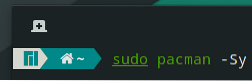
Pacman paket deposu önbelleği güncellenmelidir.
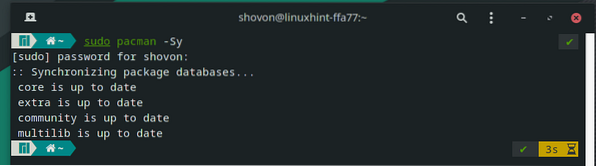
Virt Viewer'ı Manjaro'ya kurmak için aşağıdaki komutu çalıştırın:
$ sudo pacman -S sanal görüntüleyici
Kurulumu onaylamak için tuşuna basın Y ve ardından basın <Giriş>.
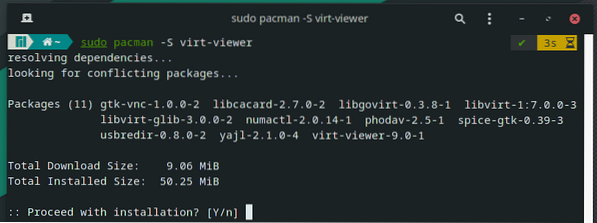
Virt Viewer yükleniyor. Tamamlanması birkaç saniye sürebilir.
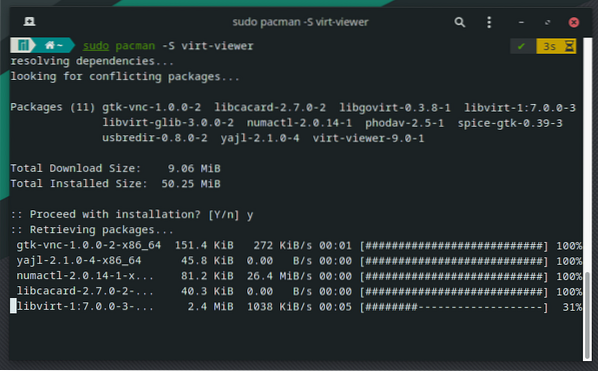
Virt Viewer yüklü olmalıdır.
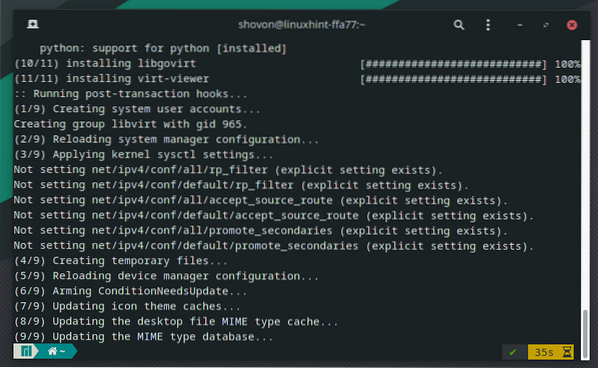
Proxmox Sanal Makinelerine Bağlanmak için Virt Viewer'ı Kullanma
Bu bölümde, bir Proxmox VE sanal makinesine bağlanmak için Virt Viewer'ı nasıl kullanacağınızı göstereceğim.
Aşağıdaki ekran görüntüsünde de göreceğiniz üzere Proxmox sanal makine oluşturdum s02.
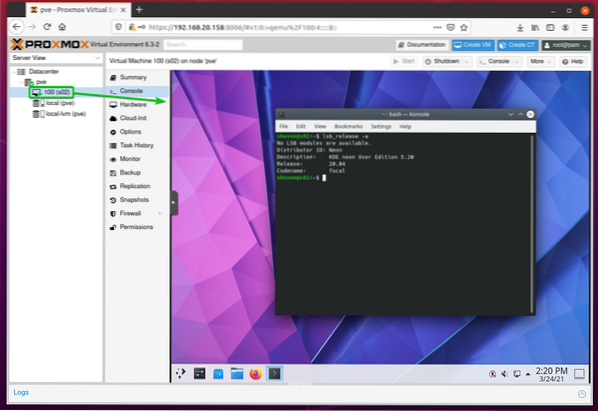
Proxmox sanal makinesine erişmek için s02 ile Sanal Görüntüleyici, emin olun Ekran Donanımı sanal makinenin ayarı BAHARAT (qxl), aşağıdaki ekran görüntüsünde işaretlendiği gibi.
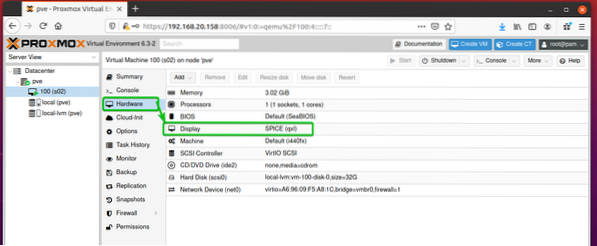
Proxmox sanal makinesine erişmek için s02 Virt Viewer ile tıklayın Konsol > BAHARAT, aşağıdaki ekran görüntüsünde işaretlendiği gibi.
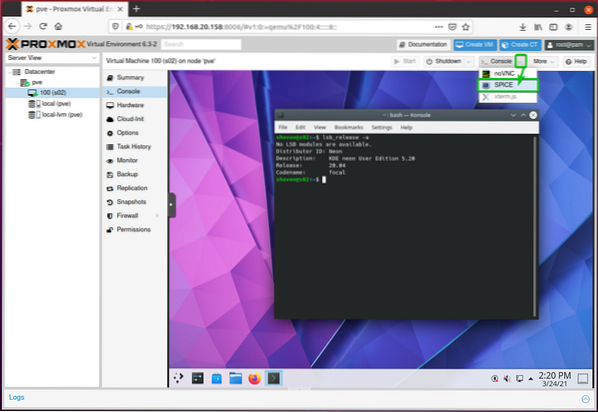
Seç Bununla aç, emin olun Uzaktan Görüntüleyici açılır menüde seçilir ve üzerine tıklayın TAMAM MI, aşağıdaki ekran görüntüsünde işaretlendiği gibi.
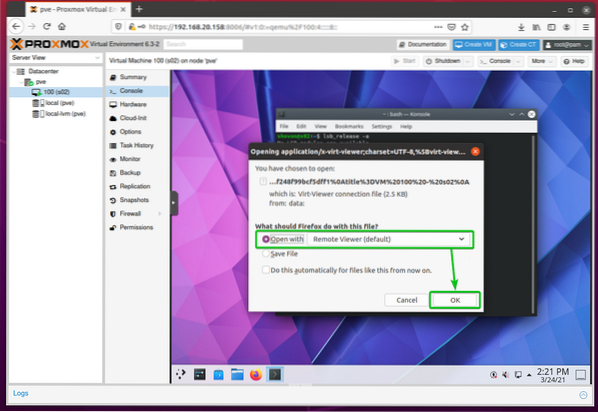
Proxmox sanal makinesi s02 ile açılmalıdır Sanal Görüntüleyici, aşağıdaki ekran görüntüsünde görebileceğiniz gibi.
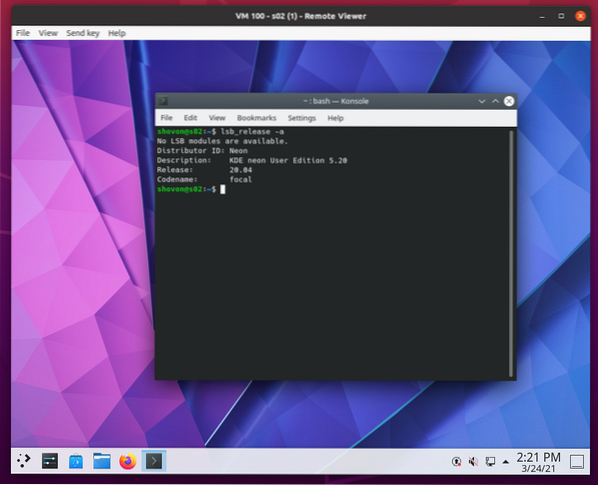
Sonuç
Bu yazımda sizlere Ubuntu 20 üzerinde Virt Viewer nasıl kurulur onu gösterdim.04 LTS, Debian 10, Linux Mint 20, CentOS/RHEL 8, Fedora 33, Fedora 34, Arch Linux ve Manjaro 21. Ayrıca Virt Viewer ile Promox VE sanal makinesine nasıl erişeceğinizi de gösterdim.
 Phenquestions
Phenquestions


